显卡输出花屏的原因分析及解决方法
四招搞定显卡花屏故障
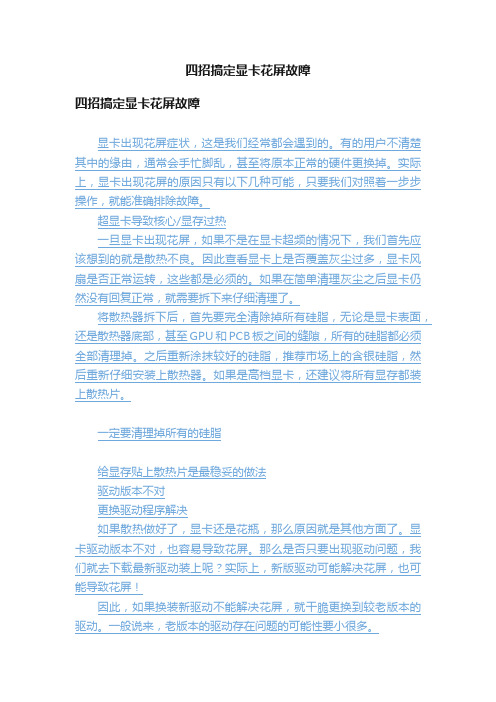
四招搞定显卡花屏故障四招搞定显卡花屏故障显卡出现花屏症状,这是我们经常都会遇到的。
有的用户不清楚其中的缘由,通常会手忙脚乱,甚至将原本正常的硬件更换掉。
实际上,显卡出现花屏的原因只有以下几种可能,只要我们对照着一步步操作,就能准确排除故障。
超显卡导致核心/显存过热一旦显卡出现花屏,如果不是在显卡超频的情况下,我们首先应该想到的就是散热不良。
因此查看显卡上是否覆盖灰尘过多,显卡风扇是否正常运转,这些都是必须的。
如果在简单清理灰尘之后显卡仍然没有回复正常,就需要拆下来仔细清理了。
将散热器拆下后,首先要完全清除掉所有硅脂,无论是显卡表面,还是散热器底部,甚至GPU和PCB板之间的缝隙,所有的硅脂都必须全部清理掉。
之后重新涂抹较好的硅脂,推荐市场上的含银硅脂,然后重新仔细安装上散热器。
如果是高档显卡,还建议将所有显存都装上散热片。
一定要清理掉所有的硅脂给显存贴上散热片是最稳妥的做法驱动版本不对更换驱动程序解决如果散热做好了,显卡还是花瓶,那么原因就是其他方面了。
显卡驱动版本不对,也容易导致花屏。
那么是否只要出现驱动问题,我们就去下载最新驱动装上呢?实际上,新版驱动可能解决花屏,也可能导致花屏!因此,如果换装新驱动不能解决花屏,就干脆更换到较老版本的驱动。
一般说来,老版本的驱动存在问题的可能性要小很多。
处理器超频不当也可能导致花屏处理器超频不当,这同样很容易引发花屏。
其中特别是最近比较火热的AMD处理器“开核”,更是引发大量的花屏故障。
因此,在上面的措施都无法奏效的情况下,或者提高各超频电压值,比如处理器的核心电压、北桥电压等;或者降低处理器的运行频率。
至于“开核”处理器,关闭掉“开启”的核心是最好的办法。
显存损坏只有送修了如果以上所有办法用尽,显卡仍然花屏,只能说明显卡硬件损坏了。
一般都是显存损坏,如果某个显存有明显的烧毁痕迹,那么直接更换即可。
当然也有可能是显卡上某个元件损坏,但无论是显存烧毁还是元件损坏,显卡都必须送修,用户即便动手能力较强,也不能自己维修,因为显卡上线路实在是过于精密。
电脑屏幕出现花屏的原因及解决技巧
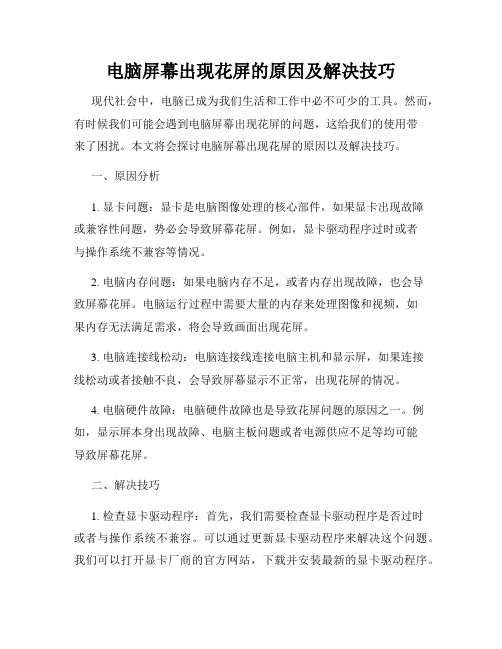
电脑屏幕出现花屏的原因及解决技巧现代社会中,电脑已成为我们生活和工作中必不可少的工具。
然而,有时候我们可能会遇到电脑屏幕出现花屏的问题,这给我们的使用带来了困扰。
本文将会探讨电脑屏幕出现花屏的原因以及解决技巧。
一、原因分析1. 显卡问题:显卡是电脑图像处理的核心部件,如果显卡出现故障或兼容性问题,势必会导致屏幕花屏。
例如,显卡驱动程序过时或者与操作系统不兼容等情况。
2. 电脑内存问题:如果电脑内存不足,或者内存出现故障,也会导致屏幕花屏。
电脑运行过程中需要大量的内存来处理图像和视频,如果内存无法满足需求,将会导致画面出现花屏。
3. 电脑连接线松动:电脑连接线连接电脑主机和显示屏,如果连接线松动或者接触不良,会导致屏幕显示不正常,出现花屏的情况。
4. 电脑硬件故障:电脑硬件故障也是导致花屏问题的原因之一。
例如,显示屏本身出现故障、电脑主板问题或者电源供应不足等均可能导致屏幕花屏。
二、解决技巧1. 检查显卡驱动程序:首先,我们需要检查显卡驱动程序是否过时或者与操作系统不兼容。
可以通过更新显卡驱动程序来解决这个问题。
我们可以打开显卡厂商的官方网站,下载并安装最新的显卡驱动程序。
2. 检查内存情况:我们可以通过任务管理器或者系统信息工具来查看电脑内存情况。
如果内存不足,我们可以考虑添加内存条或者关闭一些占用内存较大的程序来释放内存。
3. 检查连接线:检查连接电脑主机和显示屏的连接线是否松动或者接触不良。
如果发现问题,可以重新连接或更换连接线。
4. 检查硬件故障:最后,如果经过以上步骤仍然无法解决花屏问题,我们可以考虑检查电脑硬件是否有故障。
这可能需要专业的维修技术支持或者将电脑送到专业的维修中心进行修复。
综上所述,电脑屏幕出现花屏问题的原因多种多样,但大多数情况下都可以通过检查显卡驱动程序、内存、连接线以及硬件故障来解决。
我们也可以预防花屏问题的发生,定期清理电脑内存、保持显卡驱动程序的最新和稳定性,注意正确使用和插拔连接线,以及定期检查电脑硬件情况。
解决电脑显示器花屏问题
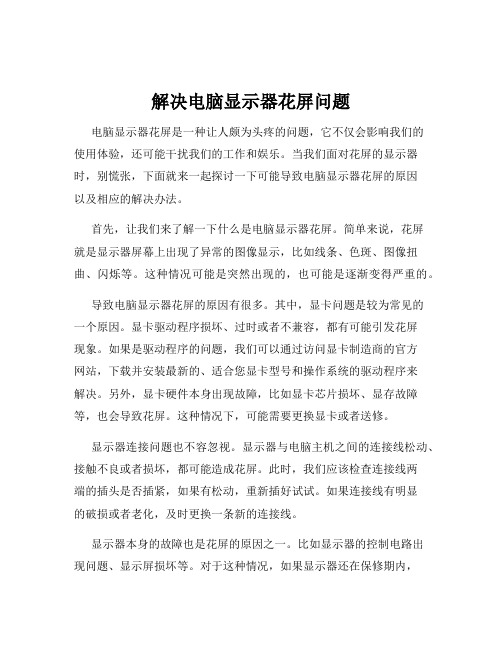
解决电脑显示器花屏问题电脑显示器花屏是一种让人颇为头疼的问题,它不仅会影响我们的使用体验,还可能干扰我们的工作和娱乐。
当我们面对花屏的显示器时,别慌张,下面就来一起探讨一下可能导致电脑显示器花屏的原因以及相应的解决办法。
首先,让我们来了解一下什么是电脑显示器花屏。
简单来说,花屏就是显示器屏幕上出现了异常的图像显示,比如线条、色斑、图像扭曲、闪烁等。
这种情况可能是突然出现的,也可能是逐渐变得严重的。
导致电脑显示器花屏的原因有很多。
其中,显卡问题是较为常见的一个原因。
显卡驱动程序损坏、过时或者不兼容,都有可能引发花屏现象。
如果是驱动程序的问题,我们可以通过访问显卡制造商的官方网站,下载并安装最新的、适合您显卡型号和操作系统的驱动程序来解决。
另外,显卡硬件本身出现故障,比如显卡芯片损坏、显存故障等,也会导致花屏。
这种情况下,可能需要更换显卡或者送修。
显示器连接问题也不容忽视。
显示器与电脑主机之间的连接线松动、接触不良或者损坏,都可能造成花屏。
此时,我们应该检查连接线两端的插头是否插紧,如果有松动,重新插好试试。
如果连接线有明显的破损或者老化,及时更换一条新的连接线。
显示器本身的故障也是花屏的原因之一。
比如显示器的控制电路出现问题、显示屏损坏等。
对于这种情况,如果显示器还在保修期内,建议尽快联系售后服务进行维修或更换;如果已经过了保修期,可以找专业的维修人员进行检修。
电脑内部的硬件故障,如内存问题,也可能导致显示器花屏。
内存损坏或者接触不良,会影响数据的传输和处理,从而引发显示异常。
我们可以尝试重新插拔内存条,清理内存条的金手指,如果问题依旧,可能需要更换内存条。
此外,电脑中的病毒或者恶意软件也可能干扰显示系统,导致花屏。
所以,定期使用杀毒软件对电脑进行全面扫描,及时清除病毒和恶意软件是很有必要的。
还有一个容易被忽略的因素,那就是电脑的散热问题。
如果电脑长时间运行,散热不良,可能会导致硬件温度过高,从而出现花屏等故障。
显卡花屏原因及相应解决方法(2)

显卡花屏原因及相应解决方法(2)显卡花屏原因及相应解决方法五、为什么网上报道的显存频率比用软件看到显存频率高1倍,是怎么回事?因DDR在时钟上升期和下降期都进行数据传输,其一个周期传输两次数据,相当于SDRAM频率的二倍。
习惯上称呼的DDR频率是其等效频率,是在其实际工作频率上乘以2,所以出现此种现象是正常。
网上报道的是等效频率,软件检测的是实际工作频率。
六、怎样才能实现两个显示器一边窗口玩游戏或正常办公,一边全屏看电影1.将2个显示器与显卡连接,开机进入系统并安装NVIDIA显示驱动。
2.打开NVIDIA控制面板->设置多个显卡器->选择“独立配置,互不相关”模式。
3.“选择您想要使用的显示器” ,如:2台显示器为AOC 210V 和ViewSonic VA712。
若使用AOC 210V办公, ViewSonic VA712看电影,那么请选择“AOC 210V+ViewSonic VA712” ,如下图。
选定后请点“应用” 。
4.打开播放器,如:Windows Media Player等。
把播放器拖动至显示器ViewSonic VA712屏幕上面,此时可以在显示器ViewSonic VA712上播放电影(全屏或窗口模式播放)。
而在AOC 210V上面可用于办公、浏览网页、聊天或运行游戏等日常运用。
5.对于窗口模式玩游戏+全屏观看电影的设置如下图。
进入游戏设置,设为窗口模式运行(对支持窗口模式的游戏有效)。
完成游戏设置后,请将游戏窗口拖动至主显示器(如AOC 210V)上面运行,而另外1个显示器(如ViewSonic VA712)可用于播放电影。
效果图如下:七、HDMI SPDIF 音源线的详细接法由于有些客户对HDMI SPDIF音源线接入问题有些疑惑,特以图文进行解说,望能让有疑惑的客户得到帮助1. 不同显卡型号SPDIF 音源新接口,会出现不同位置,但只有下面几种情况:客户得到帮助1)对于以前生产的卡,可能出现大致方位有下面两种(注意:对于有一小部分显卡,信号线、地线标示与下图片标示相反,请以卡上标示的白色三角形为准,2PIN边上有个白色三角形对应的表示是第一PIN也就是信号线,如下图标示的SPDIF IN,另1PIN 为地线)2)对近时段和以后生产的卡HDMI SPDIF音源接口位置会做详细字母标示:3)公版设计HDMI SPDIF音源接口位置:2. 应该怎么接: 首先需要主板有做SPDIF 音源接口。
电脑花屏是什么原因_电脑花屏怎么解决

电脑花屏是什么原因_电脑花屏怎么解决电脑花屏是什么原因?电脑花屏怎么解决?下面小编来给大家介绍,希望对大家有帮助!电脑花屏是什么原因1、显卡。
显卡出现问题,例如BIOS缺陷、核心损件、金手指氧化等,这些都会造成电脑花屏。
除此之外,显卡上的电容出现问题可会导致花屏,如果是电容出现问题,一般更换电容之后就不在会出现花屏现象。
2、内存条。
如果排查了不是以上原因,那么则需要考虑是不是内存条损坏了。
不过可以先拔下内存条擦拭一下上面的灰尘,如果仍未解决的话就需要考虑更换内存条了。
3、驱动。
导致电脑出现花屏现象最为重要的一个原因就是驱动问题。
有时候更换显卡驱动或驱动文件遭到破坏之后都会出现花屏现象,这时候可以先检查一下显卡驱动,重装一下经过微软WHQL认*过的驱动。
4、温度。
CPU、显卡、主板、内存温度过高的情况下都可能引起花屏,这种情况大多发生在温度较高的夏天。
如果发生在冬天的话,可以检查一下风扇是不是停转或者散热器是不是脱落。
如果是温度问题,可以将电脑主机机箱打开通风散热,再尝试一下花屏现象是否有所改善。
5、供电。
如果显卡出现供电不足的情况,也有可能导致显示器出现花屏现象。
这时候可以先断开光驱、声卡等硬件,降低电脑负载之后再尝试一下花屏现象是否已经解决。
6、连接线。
对于台式电脑而言,主机与显示器之间的数据线松动也可能造成花屏现象,可以先检查一下。
遇到这种情况小兔建议大家更换一根新的连接线。
电脑花屏怎么解决1.线路故障。
如果电脑屏幕出现不停的晃动,并伴随间隙*的变暗,这种故障的产生往往来自于线路方面的故障,尤其是电路接触不良好最容易产生这种现象。
对此,用户需要仔细检查一下电源线与显示器之间的接口是否*接稳固,电源线是否存在毁损的情况。
2.连接电脑主机和显示器的数据线存在质量问题或接触不良。
有时会由于移动电脑桌或电脑的过程中导致数据线连接部分变松动或被强力拉伸,使之接触不良而产生屏幕花屏现象,对此,重新*拔数据线即可。
电脑花屏是怎么回事
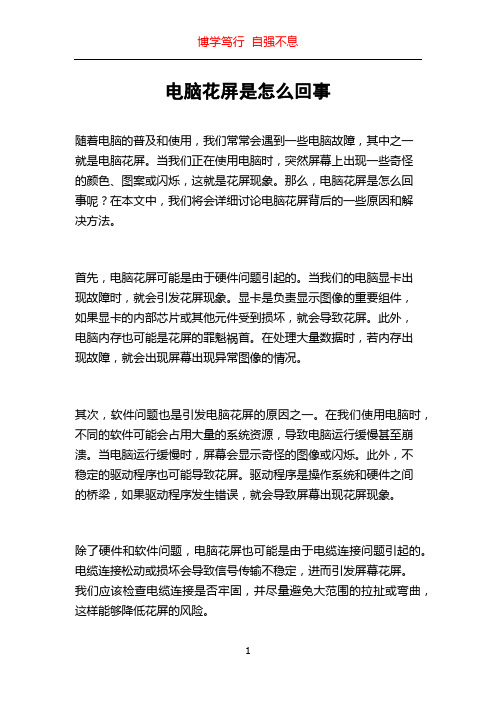
电脑花屏是怎么回事随着电脑的普及和使用,我们常常会遇到一些电脑故障,其中之一就是电脑花屏。
当我们正在使用电脑时,突然屏幕上出现一些奇怪的颜色、图案或闪烁,这就是花屏现象。
那么,电脑花屏是怎么回事呢?在本文中,我们将会详细讨论电脑花屏背后的一些原因和解决方法。
首先,电脑花屏可能是由于硬件问题引起的。
当我们的电脑显卡出现故障时,就会引发花屏现象。
显卡是负责显示图像的重要组件,如果显卡的内部芯片或其他元件受到损坏,就会导致花屏。
此外,电脑内存也可能是花屏的罪魁祸首。
在处理大量数据时,若内存出现故障,就会出现屏幕出现异常图像的情况。
其次,软件问题也是引发电脑花屏的原因之一。
在我们使用电脑时,不同的软件可能会占用大量的系统资源,导致电脑运行缓慢甚至崩溃。
当电脑运行缓慢时,屏幕会显示奇怪的图像或闪烁。
此外,不稳定的驱动程序也可能导致花屏。
驱动程序是操作系统和硬件之间的桥梁,如果驱动程序发生错误,就会导致屏幕出现花屏现象。
除了硬件和软件问题,电脑花屏也可能是由于电缆连接问题引起的。
电缆连接松动或损坏会导致信号传输不稳定,进而引发屏幕花屏。
我们应该检查电缆连接是否牢固,并尽量避免大范围的拉扯或弯曲,这样能够降低花屏的风险。
接下来,我们来探讨一些解决电脑花屏问题的方法。
第一种方法是检查硬件故障。
我们可以尝试更换一条可靠的视频线缆或连接线,以确保信号传输稳定。
对于显卡或内存故障的情况,最好是联系专业的技术人员进行修理或更换。
此外,我们还可以尝试将电脑清理干净,确保散热良好,因为过热也可能导致花屏。
第二种方法是检查软件问题。
我们可以尝试升级或重新安装驱动程序,确保驱动程序与操作系统兼容并正常工作。
同时,及时更新软件和操作系统,保持系统的稳定性和安全性。
如果花屏问题仅出现在特定的软件上,我们可以尝试卸载该软件并寻找其他替代方案。
最后,我们可以采取一些预防措施来避免电脑花屏问题的发生。
首先,要定期清理电脑内部的灰尘和杂物,保持散热良好。
显卡输出花屏的原因分析及解决方法

显卡输出花屏/异像的原因分析及解决方法1、接触不良问题:1)显卡与主板PCI-E接口接触不良,导致花屏。
解决方法:关机拔插显卡,清理显卡的金手指和PCI-E插槽的灰尘和异物2)显示线与显示接口接触不良,导致花屏显示器信号线问题造成偏色,请更换信号线。
信号线与VGA或DVI接口接触不良引起花屏,请重新连接并将接头上的螺丝拧紧。
2、驱动问题:显卡驱动安装不完整或驱动本身不稳定都会导致花屏。
解决方法:请依次进入开始->设置->控制面板->添加/删除程序,卸载Nvidia Drivers(部分驱动包含Nvidia PhysX驱动,重新安装或更换其他版本的驱动(推荐安装一些通过WHQL认证的驱动)。
3、电源功率问题:电源功率不足或电源品质不良导致花屏。
解决方法:检查系统是否已满足显卡的功耗要求:1)对于9500系列,单卡设计功率为50W,建议电源额定功率250W,推荐300W或更高。
2)对于9600系列,单卡设计功率为95W,建议电源额定功率300W,推荐350W或更高。
3)对于9800GT系列,单卡设计功率为125W,建议电源额定功率350W,推荐400W或更高。
4)对于9800GTX+/GTS250系列,单卡设计功率为145W,建议电源额定功率400W,推荐450W或更高。
5)对于GTX260系列,单卡设计功率为223W,建议电源额定功率460W,推荐500W或更高。
6)对于GTX275系列,单卡设计功率为235W,建议电源额定功率500W,推荐550W或更高。
7)对于GTX285系列,单卡设计功率为254W,建议电源额定功率550W,推荐600W或更高。
8)对于G210系列,单卡设计功率30.5W,建议电源额定功率250W,推荐300W或更高。
9)对于GT220系列,单卡设计功率58W,建议电源额定功率250W,推荐300W或更高。
10)对于GT240系列,单卡设计功率69W,建议电源额定功率300W,推荐350W或更高。
显卡花屏维修
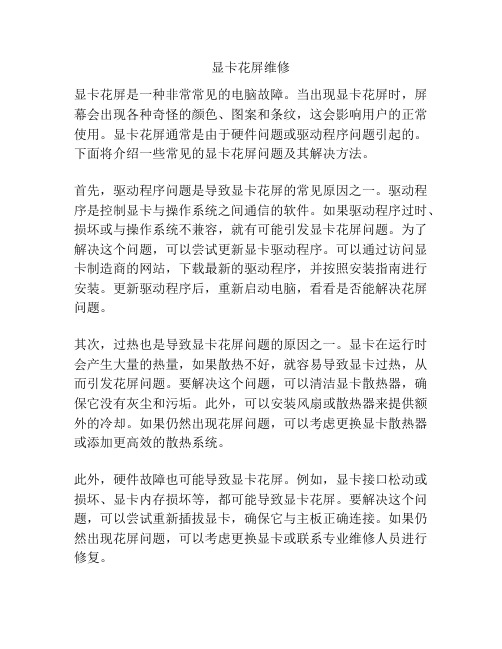
显卡花屏维修
显卡花屏是一种非常常见的电脑故障。
当出现显卡花屏时,屏幕会出现各种奇怪的颜色、图案和条纹,这会影响用户的正常使用。
显卡花屏通常是由于硬件问题或驱动程序问题引起的。
下面将介绍一些常见的显卡花屏问题及其解决方法。
首先,驱动程序问题是导致显卡花屏的常见原因之一。
驱动程序是控制显卡与操作系统之间通信的软件。
如果驱动程序过时、损坏或与操作系统不兼容,就有可能引发显卡花屏问题。
为了解决这个问题,可以尝试更新显卡驱动程序。
可以通过访问显卡制造商的网站,下载最新的驱动程序,并按照安装指南进行安装。
更新驱动程序后,重新启动电脑,看看是否能解决花屏问题。
其次,过热也是导致显卡花屏问题的原因之一。
显卡在运行时会产生大量的热量,如果散热不好,就容易导致显卡过热,从而引发花屏问题。
要解决这个问题,可以清洁显卡散热器,确保它没有灰尘和污垢。
此外,可以安装风扇或散热器来提供额外的冷却。
如果仍然出现花屏问题,可以考虑更换显卡散热器或添加更高效的散热系统。
此外,硬件故障也可能导致显卡花屏。
例如,显卡接口松动或损坏、显卡内存损坏等,都可能导致显卡花屏。
要解决这个问题,可以尝试重新插拔显卡,确保它与主板正确连接。
如果仍然出现花屏问题,可以考虑更换显卡或联系专业维修人员进行修复。
总的来说,显卡花屏是一个常见但令人头痛的问题。
通过更新驱动程序、清洁散热器和检查硬件连接等方法,通常可以解决这个问题。
如果上述方法无效,建议寻求专业的电脑维修人员的帮助,以确保显卡得到正确的修复。
- 1、下载文档前请自行甄别文档内容的完整性,平台不提供额外的编辑、内容补充、找答案等附加服务。
- 2、"仅部分预览"的文档,不可在线预览部分如存在完整性等问题,可反馈申请退款(可完整预览的文档不适用该条件!)。
- 3、如文档侵犯您的权益,请联系客服反馈,我们会尽快为您处理(人工客服工作时间:9:00-18:30)。
显卡输出花屏/异像的原因分析及解决方法
1、接触不良问题:
1)显卡与主板PCI-E接口接触不良,导致花屏。
解决方法:关机拔插显卡,清理显卡的金手指和PCI-E插槽的灰尘和异物
2)显示线与显示接口接触不良,导致花屏显示器信号线问题造成偏色,请更换信号线。
信号线与VGA或DVI接口接触不良引起花屏,请重新连接并将接头上的螺丝拧紧。
2、驱动问题:
显卡驱动安装不完整或驱动本身不稳定都会导致花屏。
解决方法:请依次进入开始->设置->控制面板->添加/删除程序,卸载Nvidia Drivers(部分驱动包含Nvidia PhysX驱动,重新安装或更换其他版本的驱动(推荐安装一些通过WHQL认证的驱动)。
3、电源功率问题:
电源功率不足或电源品质不良导致花屏。
解决方法:检查系统是否已满足显卡的功耗要求:
1)对于9500系列,单卡设计功率为50W,建议电源额定功率250W,推荐300W或更高。
2)对于9600系列,单卡设计功率为95W,建议电源额定功率300W,推荐350W或更高。
3)对于9800GT系列,单卡设计功率为125W,建议电源额定功率350W,推荐400W或更高。
4)对于9800GTX+/GTS250系列,单卡设计功率为145W,建议电源额定功率400W,推荐450W或更高。
5)对于GTX260系列,单卡设计功率为223W,建议电源额定功率460W,推荐500W或更高。
6)对于GTX275系列,单卡设计功率为235W,建议电源额定功率500W,推荐550W或更高。
7)对于GTX285系列,单卡设计功率为254W,建议电源额定功率550W,推荐600W或更高。
8)对于G210系列,单卡设计功率30.5W,建议电源额定功率250W,推荐300W或更高。
9)对于GT220系列,单卡设计功率58W,建议电源额定功率250W,推荐300W或更高。
10)对于GT240系列,单卡设计功率69W,建议电源额定功率300W,推荐350W或更高。
11)对于GTX460系列,单卡设计功率160W,建议电源额定功率450W,推荐500W或更高。
12)对于GTX465系列,单卡设计功率200W,建议电源额定功率550W,推荐650W或更高。
13)对于GTX470系列,单卡设计功率215W,建议电源额定功率550W,推荐650W或更高。
14)对于GTX480系列,单卡设计功率250W,建议电源额定功率650W,推荐750W或更高。
15)对于GT430系列,单卡设计功率49W,建议电源额定功率300W,推荐350W或更高。
16)对于GT440系列,单卡设计功率65W,建议电源额定功率300W,推荐350W或更高。
17)对于GTS450系列,单卡设计功率106W,建议电源额定功率400W,推荐450W或更高。
18)对于GT520系列,单卡设计功率29W,建议电源额定功率300W,推荐350W或更高。
19)对于GTX550 Ti系列,单卡设计功率116W,建议电源额定功率400W,推荐450W或更高。
20)对于GTX560系列,单卡设计功率150W,建议电源额定功率450W,推荐500W或更高。
21)对于GTX560 Ti系列,单卡设计功率170W,建议电源额定功率500W,推荐550W或更高。
22)对于GTX580系列,单卡设计功率244W,建议电源额定功率600W,推荐650W或更高。
建议尽量使用一些品质优良的品牌电源,以保证系统供电稳定性。
4、超频不稳定:
对显卡、CPU、内存进行超频后导致花屏。
解決方法:
1)进入主板BIOS设置程序,恢复BIOS默认设置或将CPU和内存恢复为默认值。
2)检查显卡是否已超频使用,请恢复为出厂默认频率。
5、显卡温度过高:
显卡GPU或显存温度过高,导致花屏。
一般显卡温度过高可能因风扇有灰尘等异物干涉使风扇转速变慢或停转引起。
解決方法:使用软件(如Magic Panel、ATI tool、RivaTuner等)或其它设备(如红外温度探测仪)检测GPU或显存温度(部分3D游戏,将游戏特效全部打开或性能设置过高,GPU温度达到95 ℃左右都算正常)。
检查风扇是否灰尘过多造成风扇转速慢或停转,建议定期清理风扇和PCB表面的灰尘。
6、系统或软件兼容问题:
系统或软件问题,导致花屏。
解決方法:建议不要使用Ghost XP版系统,重新干净安装Windows原版系统和显卡驱动。
安装系统补丁,更新显卡驱动。
7、游戏程序问题:
解決方法:重新安装游戏。
建议从游戏官方网下载最新的游戏客户端安装并安装游戏补丁,更新显卡驱动。
如果仍有问题,建议更换平台测试或将卡送当地经销商处检测。
8、主板与显卡的兼容性问题
显卡与主板不兼容导致花屏。
解決方法:有条件可更换同型号显卡或其他厂商同型号显卡检查。
如果仍然出现问题,请联系主板厂商协助解决。
